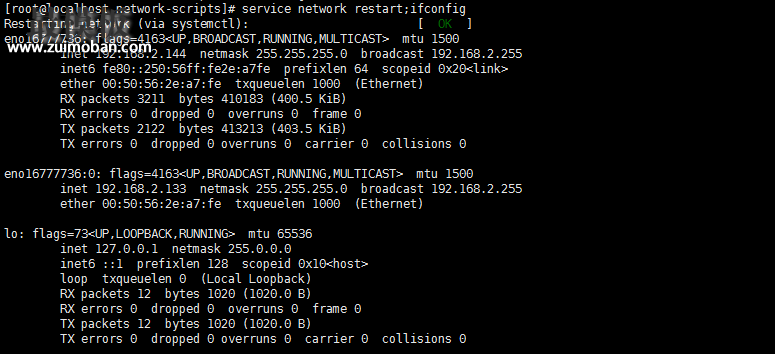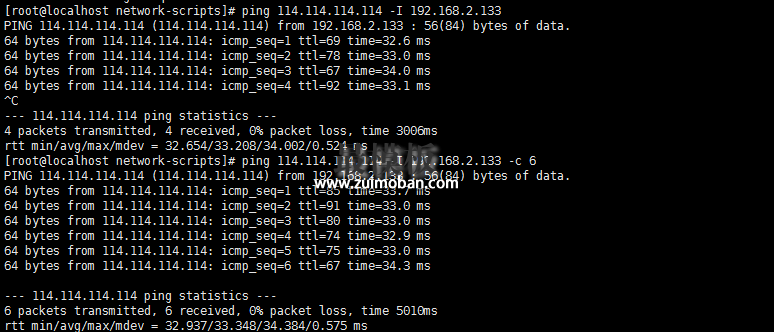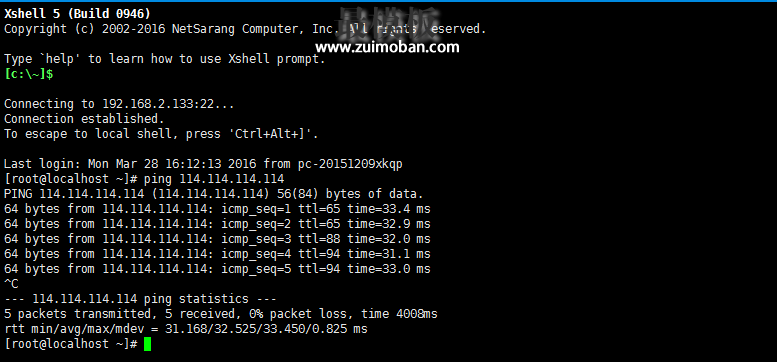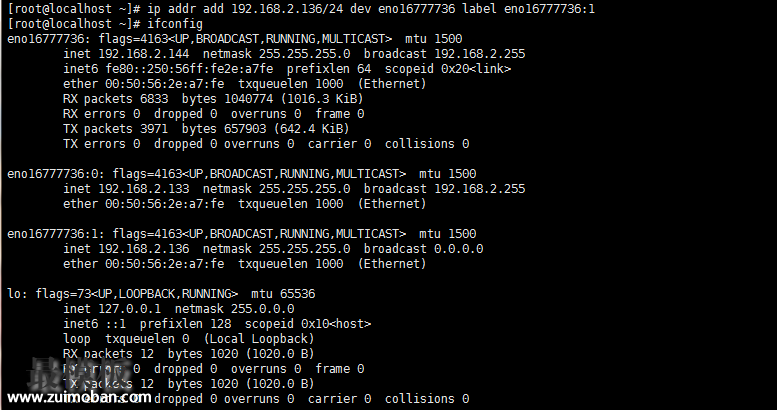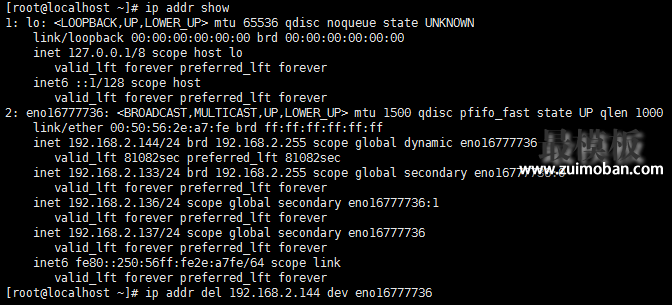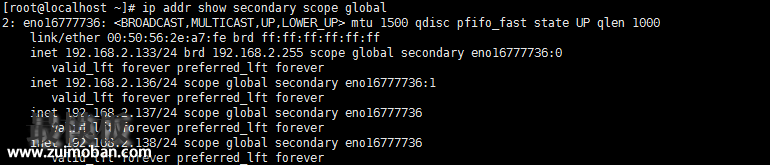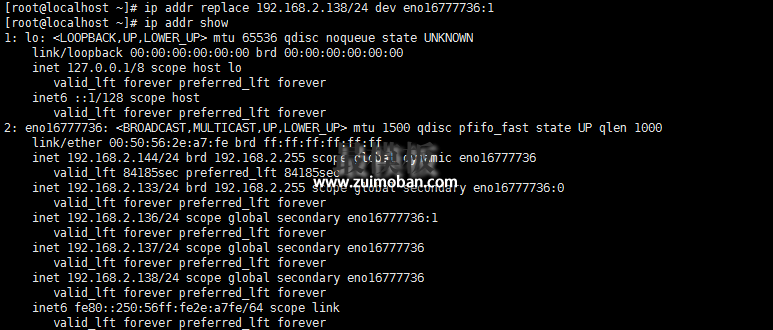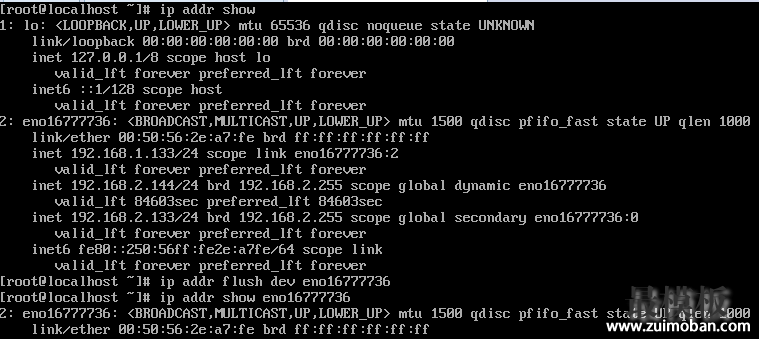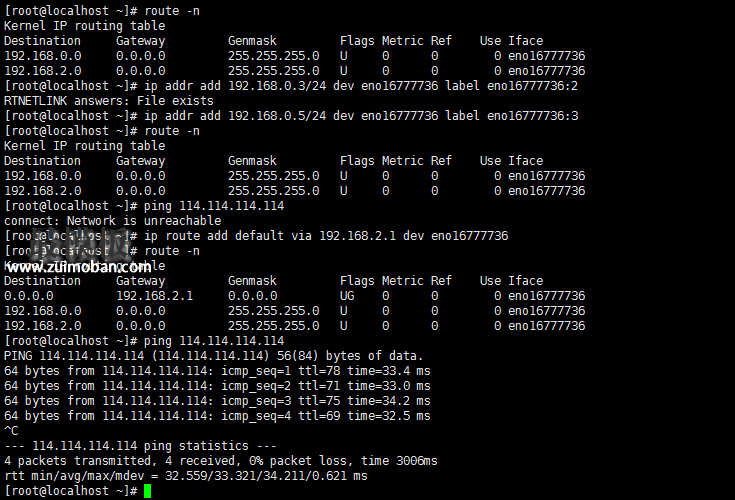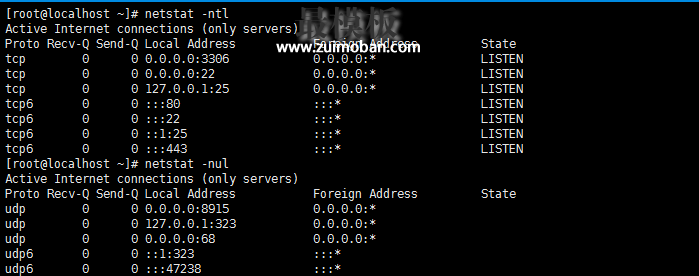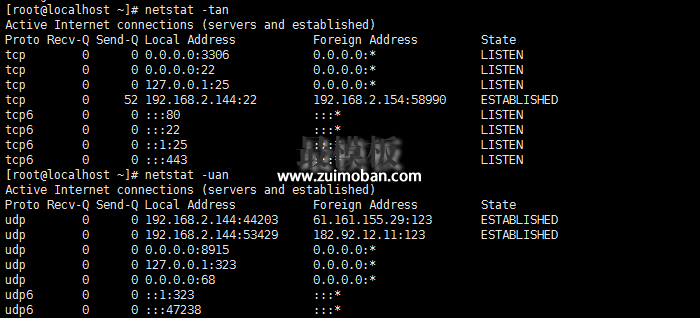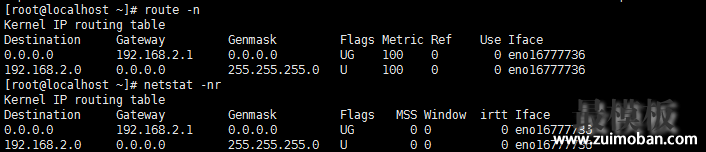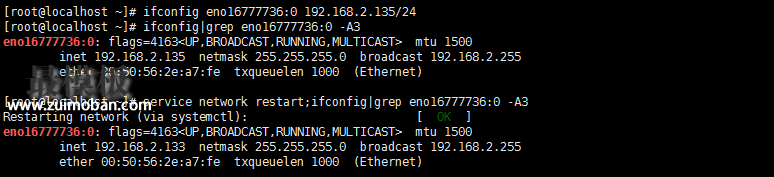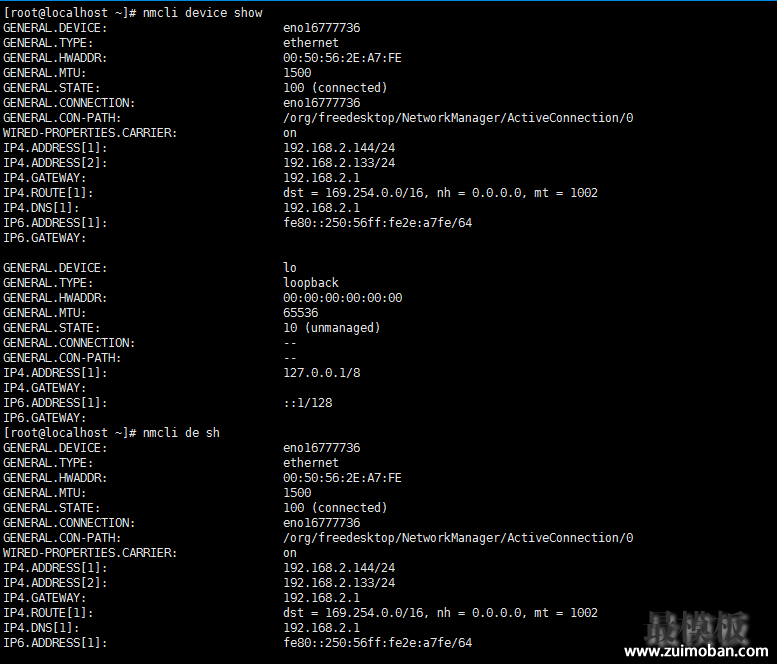一、让配置永久有效的办法:修改配置文件
/etc/sysconfig/network-scripts/ifcfg-INTERFACE
字段解释:
网卡命名机制 systemd对网络设备的命名方式 CentOS7
延伸:通过配置文件来给网卡,配置多IP地址 配置文件:新建一个ifcfg-别名 (注意:需要关闭NetworkManager) 如cp ifcfg-eth0 ifcfg-eth0:0
首先我们复制一份网卡的配置,用作修改。
接着使用vim删除一些不必要的信息,添加一行onparent=yes来表示设备附属于eno16777736 然后使用service network restart 来重启一下服务。
我们可以看见接口那里多了一个eno16777736:0,而且物理地址和eno16777736相同。 接着我们使用ping命令来尝试一个能不能使用端口连通外网
ping命令
甚至ssh连上去再ping 不过需要注意的是给网卡拿多一个ip(ip别名)不支持dhcp自动获取,要手动指定静态ip。 2.路由相关的配置文件 (路由就是指路,告诉别人路怎么走)
首先,我们使用route -n来查看当前的路由有哪些。 我们可以看见, 第一行表示,假如目标是外部网络(Destination 0.0.0.0),则走192.168.2.1这个网关(Gateway)。U表示启用,G是网关。 第二行表示,如果目的地是192.168.2.0/24的这个私有地址网段,则不需要网关。则可以进行内部通信。 3.dns服务器指定
因为网卡那里开启了PEERDNS,所以网卡启动的时候读取到的DNS服务器已经输入到这个文件中。
4.主机名相关 /etc/hostname
二、让配置即时(临时)生效的办法:使用命令管理 ip命令 #功能强大,可以用于替换ifconfig和nmcli 使用ip help来获得帮助。而且这个命令,可以省略输入,或者使用tab键来补全,所以忘记的时候,可以尽情地按tab键。 常用的子选项 link #管理网络设备的 常用组合 ip link set DEVICE [ up | down ] 需要注意的是,如果把ip别名设置为down的话,整个设备都会变成down。 ip link set eno16777736:0 down 那么eno16777736这个网卡也会down掉。 在练习使用ip命令的时候,推荐直接使用虚拟机,不要用xshell等工具连接。 因为使用ip link和ip addr flush等命令会经常断线。 addr #配置ip地址
常用组合: 1.给设备添加ip,并设置ip别名。 ipaddr add IP_ADDRESS dev DEVICE label IP_ALIAS ip别名可以通过ifconfig看到。
2.删除指定的ip
3.指定并查看特定状态的设备
ip addr show表示显示全部设备的ip地址,可以简写成ip a。 或者用选项来筛选,如上面这条命令则是表示显示第二子网,scope类型为global的ip。 scope 作用域(一般很少主动设置)
4.替换IP地址
5..清空所有ip ip addr flush dev DEVICE
注意:连接了xshell做ip命令的练习的话,会经常断开很麻烦。 所以练习的时候还是不要用xshell,直接在虚拟机那里做试验。
route #配置路由
常用组合:
这个案例中,我们可以看出只有两个私有地址地址的路由
2.删除特定路由条目
三、查看网络状态的工具 网络状态查看 1.netstat
常用组合:
显示路由表 -r #显示路由表 -n #ip格式
2.ifconfig
重启网卡之后,ip别名还是取回网卡设置192.168.2.133这个ip。
3.nmcli (NetworkManager的rpm安装而来) 如果关了NetworkManager服务的话,是不能用的。 这个命令有一个很有趣的地方,就是子命令可以省略输入
而且我们可以看到,这个device子命令,显示的是实体的设备。 之前配置的eno16777736:0的IP别名,在这里只会显示成设备的一个ip。 这点与ifconfig的不一样。
4.hostnamectl,hostname查看主机名或获得本机的IP
|
CentOS7下的网络配置管理
时间:2016-03-30 22:34来源:未知 作者:最模板 点击:次
一、让配置永久有效的办法:修改配置文件 与网卡相关(课配置网卡的IP,掩码,网关,DNS) /etc/sysconfig/network-scripts/ifcfg-INTERFACE 字段解释: 1 2 3 4 5 6 7 TYPE#接口类型常见Ethernet,Bridge BOOTPROTO#分
顶一下
(0)
0%
踩一下
(0)
0%
------分隔线----------------------------
- 热点内容
-
- openwrt设置pptpd服务器
安装luci-vpnserver opkg updateopkg install http://openwrt.8800.org:82/luci-app-...
- Ubuntu禁用和启用图形界面
ubuntu禁用图形界面,使用tty1字符界面的方法如下。 首先,打开...
- Linux中php_mbstring加载失败
Linux环境: 添加mbstring扩展(例如:php版本5.1.6,安装目录/usr/lo...
- 500 Internal Server Error :File xxx is wr
种模式:suphp 和mod_php。 当用post方式传递数据的时候出现500 In...
- busybox简介及其简单用法
BusyBox 是标准 Linux 工具的一个单个可执行实现。BusyBox 包含了一...
- openwrt设置pptpd服务器
- 随机模板
-
-
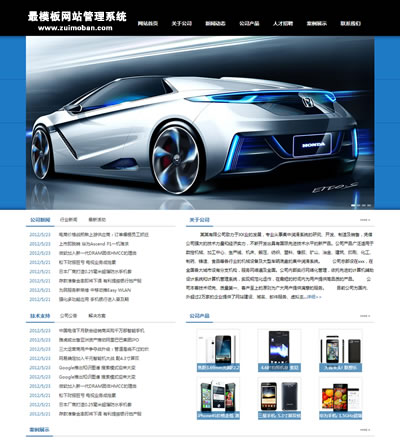 全静态html6种颜色切换后台
人气:718
全静态html6种颜色切换后台
人气:718
-
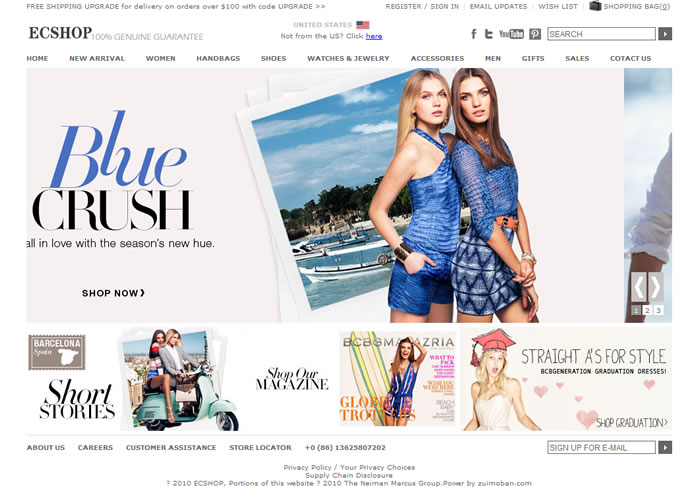 ecshop英文外贸精品商城
人气:1262
ecshop英文外贸精品商城
人气:1262
-
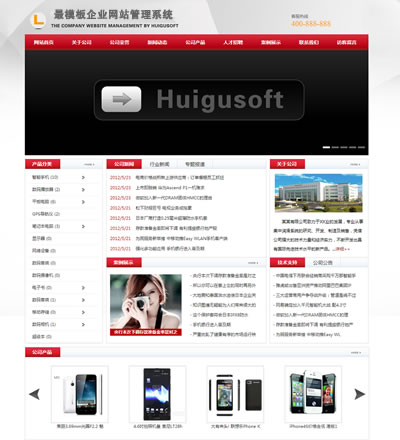 大气经典红色全静态企业
人气:455
大气经典红色全静态企业
人气:455
-
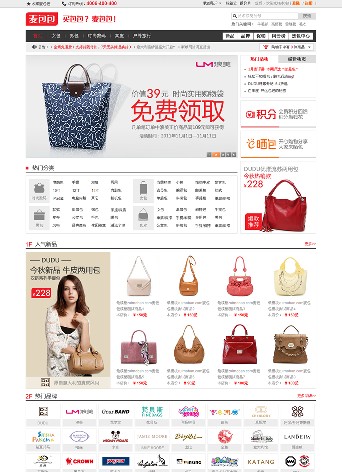 ecshop精仿麦包包2011白金版
人气:1109
ecshop精仿麦包包2011白金版
人气:1109
-
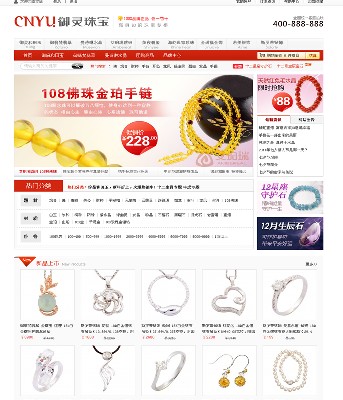 ecshop仿御灵珠宝商城模板
人气:497
ecshop仿御灵珠宝商城模板
人气:497
-
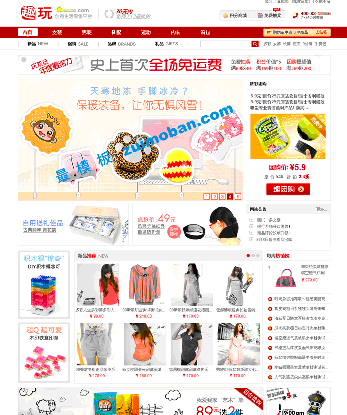 仿趣玩shopex模板
人气:795
仿趣玩shopex模板
人气:795
-